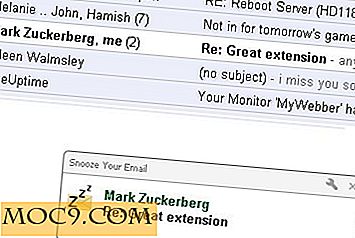3 डी प्रिंट करने योग्य मॉडल बनाने के लिए स्केचअप का उपयोग करना
स्केचअप भवनों, परियोजना मामलों और स्पेयर पार्ट्स जैसे 3 डी ऑब्जेक्ट्स बनाने के लिए एक महान मुफ्त कार्यक्रम है क्योंकि इसमें चिकनी, यांत्रिक आकार बनाने के लिए बहुत से अंतर्निहित सहायक हैं।
इस आलेख में हम आपको दिखाएंगे कि स्केचअप मेक, स्केचअप का मुफ्त संस्करण, और अपने मॉडल के पैमाने को कैसे ठीक किया जाए और ऑनलाइन प्रारूपों के लिए हमारे पुराने दोस्त ब्लेंडर 3 डी में एसटीएल जैसे उपयोगी प्रारूपों को निर्यात करने के तरीके के साथ 3 डी मॉडल कैसे बनाएं और प्रिंट करें। 3 डी प्रिंटिंग सेवाएं या अपने स्वयं के 3 डी प्रिंटर पर प्रिंटिंग से।
नोट: यदि आपने स्केचअप मेक इंस्टॉल नहीं किया है, तो आप यहां सॉफ्टवेयर डाउनलोड और इंस्टॉल कर सकते हैं।
स्केचअप ऑब्जेक्ट बनाएं
अपना 3 डी मॉडल बनाने के लिए, स्केचअप खोलें और 3 डी प्रिंटिंग के लिए एक उपयोगी टेम्पलेट का उपयोग करें। यह एक मेकरबॉट 3 डी प्रिंटर के कामकाजी क्षेत्र के आकार को एक बॉक्स में मददगार रूप से अतिसंवेदनशील करता है। यह बहुत अच्छा है यदि आपके पास मेकरबॉट 3 डी प्रिंटर है और आपको एक उपयोगी पैमाने पर मॉडल का उत्पादन करता है।
स्केचअप में मॉडल बनाएं, और जब आप समाप्त कर लें तो आकार पर बारीकी से ध्यान दें ताकि आप इसे बाद में देख सकें।

किनारे को मापने के लिए, पेंसिल टूल का उपयोग करें, मिडपॉइंट ढूंढें और इसे दूसरे किनारे के मध्य बिंदु पर फैलाएं, और निचले दाएं कोने में माप को नोट करें।
निर्यात 1 - Shapeways
ऑब्जेक्ट को निर्यात करने के लिए, "फ़ाइल -> निर्यात -> 3 डी मॉडल" पर जाएं, और ड्रॉप-डाउन मेनू से निर्यात प्रारूप के रूप में "कोलाडा (डीएई)" चुनें।

विकल्प बटन पर क्लिक करके आउटपुट विकल्प सेट करें और "निर्यात किनारों" की जांच करें, "सभी चेहरे को त्रिकोण बनाएं" और "घटक पदानुक्रमों को संरक्षित करें।"

अपनी फाइल को सहेजें।
यदि आप अपनी फ़ाइल को ऑनलाइन सेवा में अपलोड कर रहे हैं जैसे शेपवेज़ यह सब आपको करने की ज़रूरत है। यह बॉक्स के ठीक बाहर काम करता है। यहां तक कि अगर यह आपको लगता है कि यह वैसे ही काम नहीं करता है, तो शैपवे आपको अपनी फ़ाइल को उस सटीक आकार तक पुन: सहेजने में सक्षम बनाता है, जिसकी आपको आवश्यकता होती है।

"स्केल" बटन पर क्लिक करें, और सही माप जोड़ें।
यदि आपका एकमात्र विकल्प शैपवे है तो यह सब ठीक और बेवकूफ है। लेकिन क्या होगा यदि आप शेपवे का उपयोग नहीं कर रहे हैं या किसी सेवा का उपयोग नहीं कर रहे हैं (या स्वयं एक प्रिंटर है) जो केवल एसटीएल फाइलों का उपयोग करता है? इस काम को करने के लिए आपको एक और रणनीति की आवश्यकता है, और हम वास्तव में अच्छे से आ गए हैं।
निर्यात 2 - ब्लेंडर कनवर्टिंग
स्केचअप से सीधे कानूनी एसटीएल फ़ाइल प्राप्त करने का मतलब है कि आपको प्रो संस्करण खरीदना है, जो कि आपके पास पैसा है, तो यह एक अच्छा तरीका है, लेकिन अगर यह एक बंद है तो क्या होगा? यह किया जा सकता है, लेकिन यह पता लगाना मुश्किल है कि इसे कैसे किया जाए ताकि यह काम करे। इस विधि का उपयोग करके आप फ़ाइल को कन्वर्ट कर सकते हैं और ब्लेंडर 3 डी का उपयोग करके उचित एसटीएल बना सकते हैं।
"आयात -> कोलाडा (डिफ़ॉल्ट) (.dae) का उपयोग कर डीएई फ़ाइल आयात करें।"

दाएं tooldrawer पर "दृश्य" गुण टैब पर, अपनी दृश्य इकाइयों के रूप में "मीट्रिक" चुनें।

अब "निर्यात -> एसटीएल" का उपयोग कर फ़ाइल को एसटीएल के रूप में निर्यात करें।
निर्यातक के तल पर बाईं तरफ आप निर्यातक सेटिंग्स देखेंगे। "स्केल" को 1000 में बदलें। डिफ़ॉल्ट रूप से प्रति यूनिट प्रति इकाई एक इकाई प्रतीत होता है, इसे निर्यात करना काम नहीं करता है। आपको इसे उचित पैमाने पर गुणा करने की आवश्यकता है।

अब आप इसे नामित करके एक एसटीएल फ़ाइल के रूप में अपनी फ़ाइल निर्यात कर सकते हैं, इसे सहेजने के लिए एक स्थान चुनकर और ठीक क्लिक कर सकते हैं।
जब आप इसे अपने प्रिंटर पर प्रिंट करते हैं या इस एसटीएल फ़ाइल को शैपवे या वास्तव में किसी अन्य ऑनलाइन 3 डी प्रिंटिंग सेवा पर अपलोड करते हैं, तो आपकी एसटीएल फ़ाइल स्केचअप में आपके मूल डिज़ाइन के अनुसार सही पैमाने होगी।

निष्कर्ष
इस तरह आप 3 डी प्रिंटिंग के लिए अपने स्केचअप मॉडल से एसटीएल फाइल बनाने के लिए ब्लेंडर 3 डी का उपयोग करते हैं। यह एक साधारण तकनीक है, लेकिन एक शक्तिशाली व्यक्ति है, यदि आप प्रिंटिंग के लिए स्केचअप में कई मॉडलों को डिजाइन करने की योजना बनाते हैं।
यदि आपने इस आलेख का आनंद लिया है और स्केचअप, ब्लेंडर या 3 डी प्रिंटिंग के बारे में कोई प्रश्न हैं, तो कृपया नीचे दी गई टिप्पणियों में हमें बताएं।